发布时间:2017-09-21 13: 37: 40
最近Paragon NTFS for Mac更新到了最新的15版本,界面和功能都有了很大的升级,对于用户来讲可能会关心这个版本的安装过程是什么样的,下面小编就要给大家介绍一下。
1、去官网免费下载paragon ntfs for Mac15的安装包,然后打开点击“安装Paragon NTFS for Mac15”;
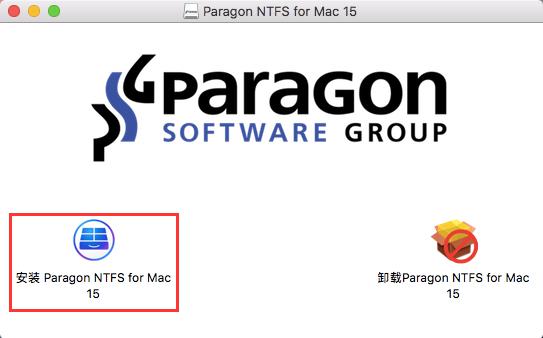
图1:安装Paragon NTFS for Mac15
2、在接下来出现的安装向导界面中勾选“我接受软件许可协议”,然后点击下一步;
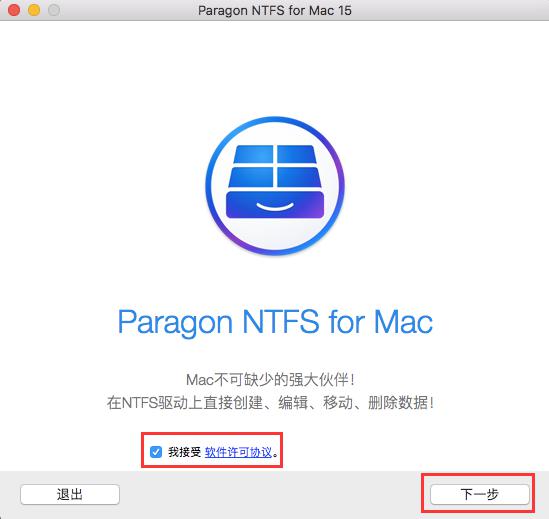
图2:我接受软件许可协议
3、然后就会进行自动安装,我们只需要稍等片刻;
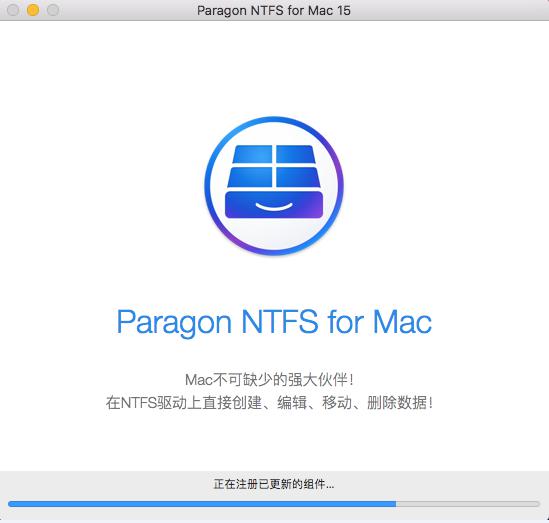
图3:正在安装
4、安装完成之后就会询问你是现在激活这款软件还是先开始10天试用,如果有激活码的小伙伴们可以选择激活,如果没有的话可以先选择开始10天试用,然后点击下一步;
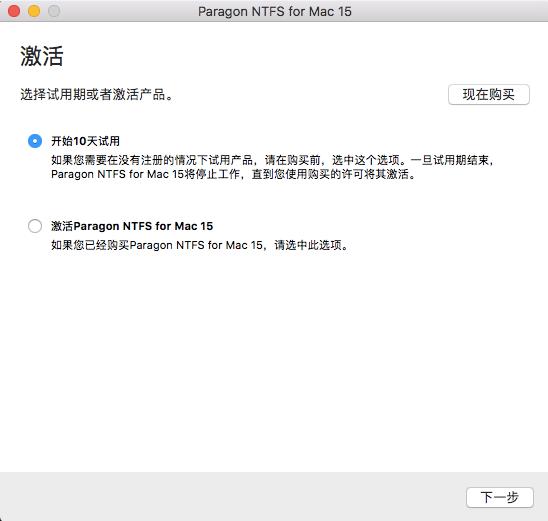
图4:选择试用期或者激活产品
5、接下来我们只需要重启电脑就可以使用这款Mac读写软件了,在这里要注意备份电脑中的数据哦;
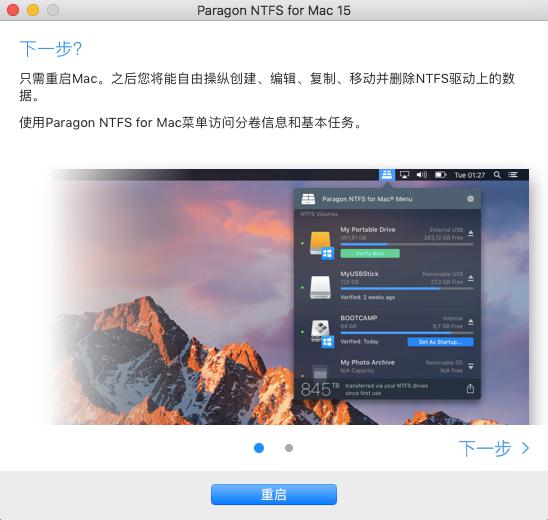
图5:重启Mac
6、在Mac重启好之后,我们可以在系统偏好设置中找到已经安装好paragon15。
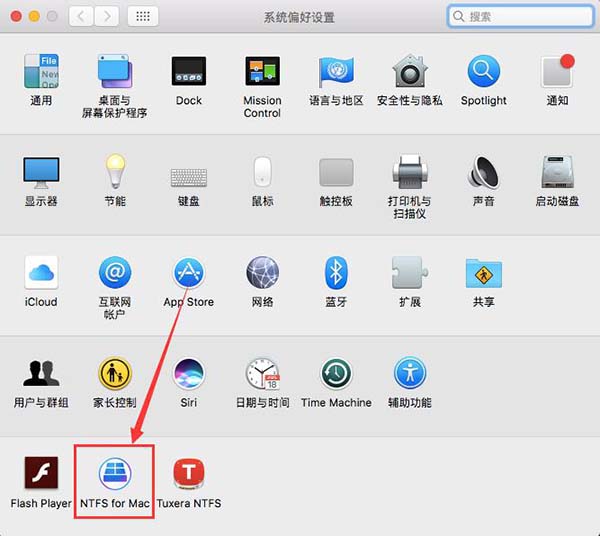
图6:系统偏好设置中的paragon15
从上述中的我们可以发现最新版本的安装过程还是和之前的差不多的,只是界面稍有区别。
本文为原创,转载请标明原址:http://www.ntfsformac.cn/xiazaianzhuang/az-pntf15.html
展开阅读全文
︾